Tulostaminen Chromesta käyttämällä System Print -valintaikkunaa
Voit tulostaa tiedostoja suoraan Chromesta. Jos Chromessa on avoinna PDF-tiedosto, tekstitiedosto tai kuva, voit napauttaa Ctrl + P-pikavalintaa avataksesi tulostusvalintaikkunan. Näkyvä valintaikkuna on Chromen oma tulostusrajapinta, joka tulostimesta riippumatta näyttää aina samalta. Tulostimellasi voi olla rikkaampia tulostusvaihtoehtoja tai se ei tue oletusasetuksia, mutta Chrome on enemmän tai vähemmän välinpitämätön sen suhteen. Jos sinun on tulostettava Chromesta, voit silti käyttää järjestelmän tulostusvalintaikkunaa.
Chrome-järjestelmän tulostusvalintaikkuna
Chromen avulla pääsee järjestelmätulostusikkunaan kahdella tavalla. Jos olet jo painanut Ctrl + P-pikavalintaa, etsi vasemman sarakkeen alareunasta Tulosta järjestelmävalintaikkuna -vaihtoehto.

Siirry suoraan järjestelmätulostusikkunaan käyttämällä Ctrl + Shift + P -pikanäppäimiä.
Chromen tulostusvalintaikkuna on yksinkertainen, mutta siinä on perusasetukset, joiden avulla voit muuttaa paperisi kokoa tulostamalla, valitse tulostettavien kopioiden määrä, aseta mukautetut reunat ja valitse pystysuuntaisen ja vaakasuuntaisen välillä kaavoista. Jos et löydä näitä asetuksia, napsauta Lisää asetukset -vaihtoehtoa vasemmassa sarakkeessa.
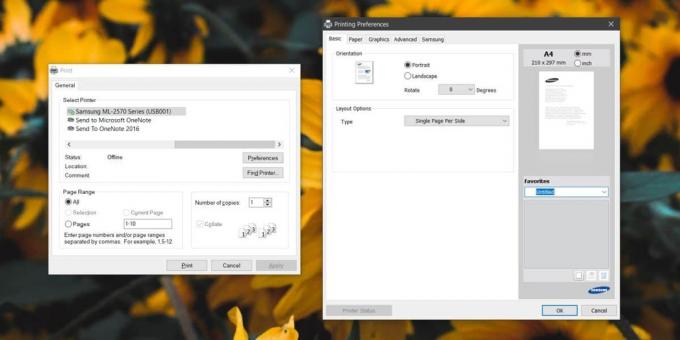
Chromella ei tietenkään ole edistyneitä värienhallintavaihtoehtoja, joita järjestelmän tulostusvalintaikkuna saattaa tukea. Järjestelmävalintaikkunassa voit ottaa huomioon epäselvän tekstin, säästää väriainetta tulostustyössä ja jopa lisätä vesileiman. Saatat nähdä jälleen enemmän tai vähemmän vaihtoehtoja järjestelmän tulostusvalintaikkunassa sen mukaan, mitä tulostin voi tehdä.
Chrome tarjoaa yksinkertaistetun käyttöliittymän monille asioille, joita muut selaimet eivät tee. Yksi Firefox lähettää tulostustyöt suoraan järjestelmän tulostusvalintaikkunaan. Toisaalta Chromella on yksinkertaistettu versio siitä, aivan kuten sillä on oma yksinkertaistettu versio tehtävähallinnasta.
Jos lähetät tulostustöitä tulostimelle Chromen kautta ja ne näyttävät juutuneen, voit kokeilla järjestelmän tulostusvaihtoehtojen käyttöä. Jotta Chrome voi tulostaa, tulostimesi on määritettävä oikein. Tämä voi tapahtua yleisten tulostinajureiden kautta, jotka käyttöjärjestelmäsi (Windows tai macOS) asentaa, tai se voi olla asennettasi mallikohtaisia ohjaimia. Jos tulostustyö ei onnistu sekä Chromessa että järjestelmän tulostusvalintaikkunassa, se saattaa johtua siitä, että sitä ei ole määritetty oikein, ongelma käytössä olevissa USB-porteissa, tai käytössä oleva tulostinkaapeli.
Haku
Uusimmat Viestit
Poista kokonaan ei-toivotut Windows-laiteajurit Treexy Driver Fusion -sovelluksella
Olemassa olevien laiteohjainten poistaminen tietokoneelta voi olla ...
Tietokoneen nimeäminen uudelleen Windows 10: ssä
Windowsin asentaminen on melko yksinkertaista ja vaatii käyttäjältä...
Luo ja muokkaa salasanalla suojattuja tekstitiedostoja Notebook for Windows -sovelluksella
Muistikirja on luultavasti yksinkertaisin, mutta hyödyllinen Window...



